问:手机WiFi信号弱怎么办?相信这个问题很多人都遇到过。如今大多数家庭都配备了无线路由器,提供无线上网服务;然而,由于房屋面积较大或房间较多,在某些位置,手机接收到的WiFi信号非常弱,有没有什么方法可以改善这种情况呢?
答:
(1)、如果是在家中或办公场所,手机检测到的WiFi信号非常弱,可以尝试更换一台信号更强的无线路由器。
(2)、如果更换了新的无线路由器后仍存在问题,那么可以将新增的无线路由器放置在之前信号较好的位置,然后通过网线将两个路由器连接起来,并配置第二个路由器实现上网功能。具体来说就是将两台路由器连接起来,确保它们都能正常上网。
不过很多用户不清楚如何设置新增的无线路由器,接下来我们将详细介绍这一过程。新增的无线路由器想要实现上网,有两种连接方式:一是使用网线连接两台路由器;二是采用无线连接两台路由器(专业术语称为WDS桥接)。下面我们将对这两种方式进行详细讲解。
温馨提示:
(1)、为了便于理解,我们把原有的能够正常上网的那台无线路由器称为路由器1;而新增的无线路由器则称为路由器2;请大家在阅读时留意。
(2)、本文将以两台TP-Link无线路由器为例进行演示操作。
 手机WiFi信号弱
手机WiFi信号弱
一、用网线连接两台路由器
1、将路由器2置于之前信号较差的位置,然后准备两根网线,一根网线的一端连接到路由器1上的任意一个LAN(1/2/3/4)接口,另一端连接到路由器2的WAN接口;另一根网线的一端连接到路由器2上任意一个LAN(1/2/3/4)接口,另一端连接到电脑。
 将两台无线路由器连接起来
将两台无线路由器连接起来
2、进入路由器2的设置界面,点击“网络参数”——>“WAN口设置”——>“WAN口连接类型”选择:动态IP(有些路由器上也叫“自动获取”、“DHCP”)——>点击“保存”。
 设置路由器2的动态IP上网
设置路由器2的动态IP上网
3、在路由器2的设置界面,点击“网络参数”——>“LAN口设置”——>右侧“IP地址”修改为:192.168.2.1——>点击“保存”,随后会提示重启路由器。
 将路由器2的LAN口IP地址设置为:192.168.2.1
将路由器2的LAN口IP地址设置为:192.168.2.1
温馨提示:路由器2重启后,需要在浏览器中输入:192.168.2.1,才能再次登录到路由器2的设置界面,请大家注意这一点。
4、配置路由器2的无线网络:
点击“无线设置”——>“基本设置”——>设置“SSID号”。
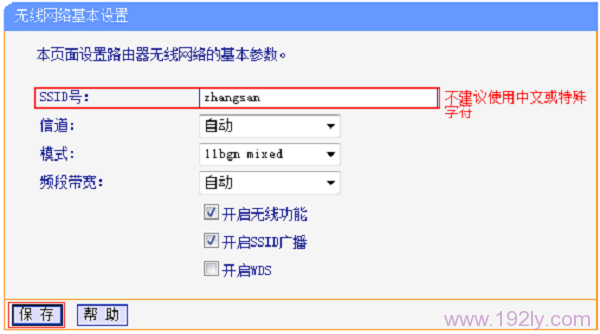 配置路由器2的无线WiFi名称
配置路由器2的无线WiFi名称
点击“无线设置”——>“无线安全设置”——>选择“WPA-PSK/WPA2-PSK”——>“加密算法”选择:AES——>设置“PSK密码”——>点击页面下方的“保存”按钮。
 设置路由器2上的无线WiFi密码
设置路由器2上的无线WiFi密码
完成上述设置后,无线路由器2的WiFi信号将会覆盖原本信号较弱的区域;此时手机在这个区域内就可以搜索并连接到路由器2提供的WiFi信号上网了。
二、无线连接两台路由器(WDS桥接)
1、路由器1设置
(1)、在主路由器1的设置界面,点击“无线设置”——>“基本设置”——>设置“SSID号”,注意SSID不要用中文——>“信道”选择:1——>勾选“开启无线功能”、“开启SSID广播”——>点击“保存”。
 固定路由器1的信道
固定路由器1的信道
(2)、点击“无线设置”——>“无线安全设置”——>选择“WPA-PSK/WPA2-PSK”——>设置“PSK密码”——>点击下面的“保存”。
 设置路由器1的无线密码
设置路由器1的无线密码
注意问题:请记录下主路由器1的SSID号、信道、加密方式、加密算法、PSK密码;在设置路由器2的时候需要用到这些信息。
2、路由器2设置
(1)、更改LAN口IP:点击“网络参数”——>“LAN口设置”——>“IP地址”修改为:192.168.1.200。修改完成后点击 保存,弹出确认页面点击 确认,等待重启完成。
 将路由器2的LAN口IP地址设置为:192.168.1.200
将路由器2的LAN口IP地址设置为:192.168.1.200

 路由网
路由网






